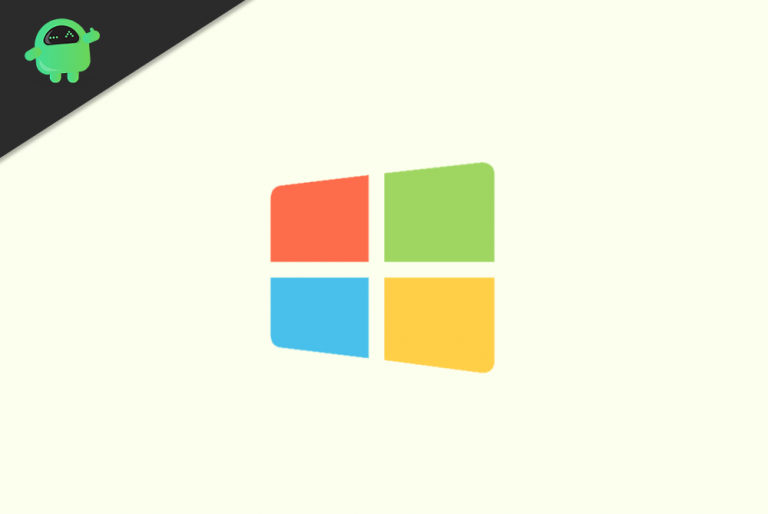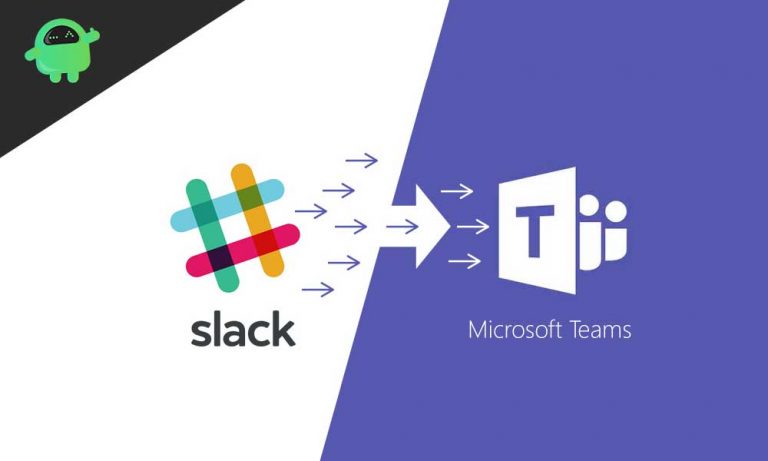Как исправить ошибку Window Live Mail с идентификатором 0x800ccc0f?
почтовый клиент Outlook является популярным выбором для многих людей из-за его интуитивно понятного интерфейса и богатых функций. Он был разработан Microsoft и существует с 1990-х годов.
Outlook предлагает несколько функций, которые упрощают управление почтовыми ящиками. Пользователи могут сортировать сообщения по дате, теме, отправителю или размеру. Почтовый клиент также имеет встроенный календарь, который позволяет просматривать предстоящие встречи и задачи, а также прошедшие события.
Однако, хотя этот почтовый клиент кажется идеальной платформой, он также страдает от различных ошибок Outlook. Среди этих проблем — идентификатор ошибки Windows Live Mail: 0x800ccc0f. Давайте узнаем больше об этой проблеме.
Что такое идентификатор ошибки Windows Live Mail 0x800ccc0f?
Идентификатор ошибки Windows Live Mail 0x800ccc0f появляется, когда пользователи отправляют или получают электронные письма. Когда это происходит, появляется сообщение: «Идентификатор ошибки почты Windows live 0x800ccc0f протокол pop3, порт 995, безопасный (ssl) да». Однако он также может сказать: «Соединение с сервером было прервано. Если это не исчезнет, обратитесь к администратору сервера или интернет-провайдеру».
Что еще хуже в ошибке 0x800ccc0f, так это то, что она может появиться без предупреждения или симптомов, а это означает, что вы не можете к ней подготовиться. Однако, по мнению некоторых затронутых пользователей, общие причины этого включают:
- Нестабильное интернет-соединение
- Проблемы при установлении соединения с сервером Exchange
- Брандмауэр блокирует отправку и получение сообщений MS Outlook.
- Неверные настройки Outlook
- Поврежденный профиль Outlook
- Технические проблемы с сервером
- Повреждение системного файла OST
Со всеми загадочными кодами ошибок и информацией решение этой проблемы может показаться пугающим. Однако с ним легко справиться. Ошибка Windows Live Mail 0x800ccc0f может быть устранена всего за несколько кликов, особенно если ее устранить сразу.
В следующем разделе мы расскажем о методах устранения неполадок и способах устранения ошибки Outlook 0x800ccc0f, чтобы помочь вам вернуться на правильный путь!
Методы устранения ошибки Windows Live Mail 0x800ccc0f
В зависимости от того, что вызывает номер ошибки: 0x800ccc0f в Outlook, одно из приведенных ниже решений может помочь избавиться от проблемы раз и навсегда.
Однако, если вы хотите пойти по более простому пути, вы можете попробовать экспортировать все свои почтовые элементы из OST в PST с помощью программного обеспечения для конвертации OST в PST. Такой инструмент часто предназначен для преобразования и извлечения элементов почтового ящика из OST в PST или наоборот.
Вы подозреваете, что ошибка отправки отчета 0x800ccc0f появляется из-за поврежденного или недоступного профиля Outlook или Live Exchange? Если да, то может помочь конвертер OST в PST. Вы можете узнать больше о преобразовании OST в PST ниже.
Однако, если использование инструмента не решает проблему, попробуйте любой из следующих способов:
Способ №1: проверьте подключение к Интернету
Ошибка 0x800ccc0f может появиться из-за проблем с подключением к Интернету. Итак, первый шаг по устранению неполадок, который вы должны сделать, — это проверить, подключено ли ваше устройство к Интернету. Если вы физически подключены к сети с помощью кабеля Ethernet, убедитесь, что он защищен и подключен к правильному порту.
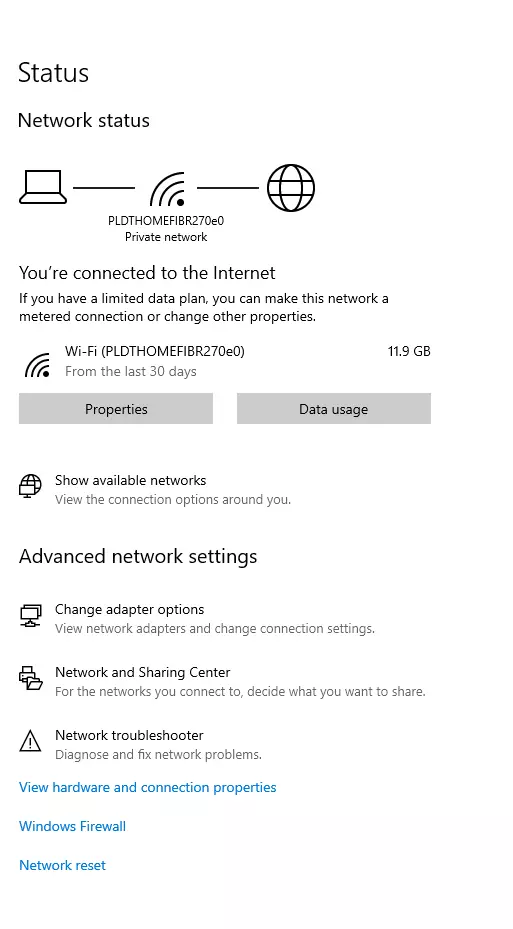
Если с соединением все в порядке, проверьте стабильное соединение, пропинговав Google. Если он отвечает с потерей пакетов, вы можете проверить у своего интернет-провайдера. Возможно, проблема в их конце.
Способ № 2: отключите антивирус и брандмауэр
Брандмауэр — это система сетевой безопасности, которая отслеживает и контролирует поток данных между сетями. Брандмауэры широко используются для защиты сетей от внешних атак. Однако их также можно использовать для защиты конфиденциальной информации во внутренней сети от доступа посторонних лиц. Обычно он состоит из двух или более компьютеров, которые отделяют внутреннюю сеть компании от Интернета, предотвращая несанкционированный доступ к корпоративной сети.
С другой стороны, антивирус — это программное обеспечение, которое обнаруживает и блокирует вредоносные программы. Он используется для защиты компьютеров, мобильных телефонов и других устройств от вирусов, червей, троянов, рекламного и шпионского ПО.
И антивирус, и брандмауэр играют важную роль в безопасности компьютерной системы. Однако иногда они также вызывают такие проблемы, как ошибка 0x800ccc0f. Вот почему их необходимо временно отключить, чтобы они не блокировали входящие или исходящие электронные письма.
Чтобы отключить брандмауэр, сделайте следующее:
- Перейдите в «Настройки» и найдите «Обновление и безопасность». Нажмите здесь.
- Затем в открывшемся окне «Безопасность Windows» выберите параметр «Брандмауэр и защита сети».
- Затем отключите брандмауэр в следующих аспектах: домен, общедоступная сеть и частная.
Чтобы отключить антивирус, сделайте следующее:
- Щелкните правой кнопкой мыши на панели задач Windows. В контекстном меню выберите «Диспетчер задач».
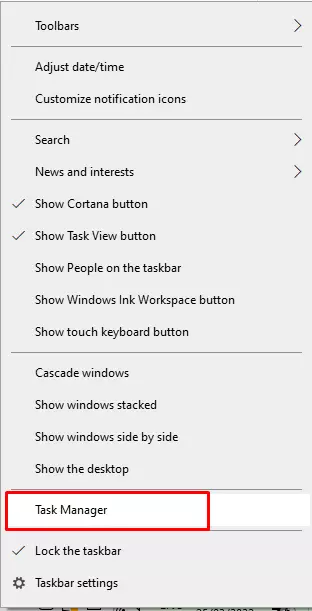
- В окне диспетчера задач найдите вкладку «Автозагрузка» и щелкните ее.
- Здесь выберите свой антивирус и нажмите кнопку «Отключить».
- Это отключит ваше антивирусное программное обеспечение.
Теперь проверьте, устранена ли проблема, отправив электронное письмо. Если электронное письмо успешно отправлено без каких-либо проблем, выполните следующие действия, чтобы очистить путь для входящих и исходящих электронных писем. Мы можем сделать это, добавив имя входящего POP-сервера и исходящего SMTP-сервера вручную в учетные записи электронной почты Outlook. Вот как:
- Запустите Outlook и получите доступ к инструментам.
- Далее перейдите к учетным записям электронной почты.
- Выберите раздел Просмотр или изменение существующих учетных записей электронной почты.
- Нажмите «Далее».
- В этот момент появится диалоговое окно «Учетные записи электронной почты».
- Затем перейдите в «Добавить» и выберите POP3.
- Продолжайте, нажав Далее.
- Введите правильные данные для вашего почтового сервера POP3.
- Нажмите «Далее», затем «Готово».
- Проверьте и проверьте настройки учетной записи Outlook.
- Наконец, проверьте, исчезла ли ошибка.
Способ № 3: проверьте настройки профиля Outlook
Неправильные настройки профиля Outlook также могут привести к появлению ошибки 0x800ccc0f. Итак, убедитесь, что вы установили их правильно.
Начните с проверки настроек профиля Outlook по умолчанию. Если вы не можете определить, что что-то не так, удалите текущий профиль по умолчанию и вместо этого создайте новый. После этого установите только что созданный профиль в качестве профиля по умолчанию. Этот метод должен помочь вам устранить ошибку 0x800ccc0f.
Чтобы создать новый профиль Outlook, вот руководство:
- Откройте Outlook и выберите «Файл».
- Перейдите в «Настройки учетной записи» и нажмите «Управление профилями».
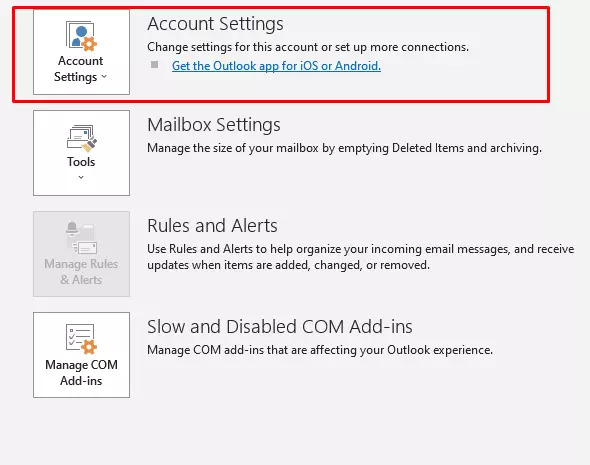
- Затем выберите «Показать профили» и нажмите «Добавить».
- В разделе «Имя профиля» введите имя профиля и нажмите «ОК».
Метод № 4: удалить все подозрительные электронные письма
В некоторых случаях подозрительные электронные письма или электронные письма из непроверенных источников могут вызвать появление кода ошибки 0x800ccc0f. Итак, если вы думаете, что ваш почтовый ящик заполнен этими электронными письмами, немедленно удалите их. Кроме того, если ваши входящие и исходящие ящики переполнены, очистите их. Наконец, проверьте, устранена ли ошибка 0x800ccc0f.
Способ № 5: проверьте MTU вашего маршрутизатора
Максимальная единица передачи (MTU) — это максимальный размер пакета, который протокол передачи данных может использовать в данной сети. Размер MTU обычно устанавливается равным 1300 байт для сетей Ethernet. Однако в некоторых сетях MTU может составлять 1500 байт.
А иногда размер MTU вашего маршрутизатора может привести к появлению ошибки Outlook 0x800ccc0f при отправке или получении электронных писем. Итак, проверьте его и внесите необходимые изменения для поддержки размеров исходящих писем.
Если вам нужна помощь в изменении размера и проверке размера MTU маршрутизатора, обратитесь за поддержкой к производителю маршрутизатора.
Способ № 6: Запустите Outlook в безопасном режиме
Безопасный режим Outlook — это новая функция Outlook, которая помогает защитить ваш компьютер от вредоносных программ и других потенциально нежелательных программ. Когда вы открываете Outlook в безопасном режиме, вы видите упрощенную версию программы только с самыми важными функциями.
Безопасный режим Outlook — интересная функция для людей, которые часто получают электронные письма, содержащие вредоносные вложения или ссылки. Это также может быть полезно для людей, у которых много правил, которые могут помешать их работе, если они случайно включат не то.
Теперь, если вы видите ошибку и подозреваете, что она вызвана проблемной надстройкой, запуск Outlook.EXE в этом режиме может решить проблему. Чтобы запустить Outlook в безопасном режиме, просто используйте сочетание клавиш Windows + R и введите outlook.exe /safe. Затем нажмите Enter, затем OK.
Если это исправление не работает, закройте Outlook и перейдите к следующему решению.
Способ № 7: используйте инструмент восстановления папки «Входящие»
Если вы дошли до этого момента, возможно, ваш файл данных Outlook поврежден или поврежден, что приводит к ошибке. Чтобы решить эту проблему с поврежденными файлами данных Outlook, вы можете использовать встроенную утилиту Microsoft Inbox Repair или ScanPST.exe.
Вы можете найти этот инструмент в своей системе, особенно в том месте, где сохранен Outlook. Как только вы нашли этот инструмент, следуйте этим инструкциям:
- Дважды щелкните файл ScanPST.exe, чтобы открыть его.
- Нажмите кнопку «Обзор», чтобы выбрать файл OST, и нажмите «Пуск».
- Начнется сканирование. После первоначального сканирования, если оно обнаружит ошибки, нажмите кнопку «Восстановить», чтобы начать устранение любых проблем с вашим файлом OST.
Метод № 8: очистить системный мусор
Системный мусор также может испортить работу приложений и процессов. Иногда это может привести к ошибке Windows Live 0x800ccc0f.
Вот почему вы должны взять за привычку регулярно удалять ненужные файлы и программы в вашей системе. Вы можете сделать это вручную, проверяя папку за папкой, чтобы не осталось ненужных файлов. В качестве альтернативы вы можете выбрать самый простой путь, который включает в себя использование инструмент для ремонта ПК.
Инструмент восстановления ПК предназначен для избавления от ненужных файлов и папок. Он очищает вашу систему от этих пожирателей пространства, освобождая место для более важных файлов и выделяя больше ресурсов для критически важных программ.
Очистив ваш компьютер от системного мусора, вы предотвратите ошибки и обеспечите бесперебойную и эффективную работу вашей системы.
Решение № 9. Увеличьте настройку времени ожидания сервера
Если вы еще не слышали, в Outlook есть параметр «Время ожидания сервера», который вы можете настроить, чтобы устранить проблемы с заблокированным подключением. Чтобы увеличить этот параметр и, возможно, устранить ошибку, сделайте следующее:
- Откройте Microsoft Outlook и перейдите на вкладку «Файл».
- Нажмите кнопку «Настройки учетной записи», чтобы открыть окно учетных записей электронной почты.
- Перейдите в раздел «Изменить» и нажмите «Дополнительные настройки».
- Теперь перейдите на вкладку «Дополнительно» и перетащите ползунок рядом с параметром «Тайм-ауты сервера» вправо.
- Нажмите OK, чтобы согласиться и выйти из окна.
Метод № 10: используйте конвертер OST в PST
Если ничего не помогает, лучшее решение — преобразовать файл OST в формат PST. Для этого можно использовать стороннюю программу.
Программное обеспечение для конвертации OST в PST не только конвертирует файлы OST в PST. Он также может восстановить любые удаленные элементы почтового ящика, включая заметки, вложения, контакты, файлы календаря и даже электронные письма. Используя программное обеспечение, вы можете затем импортировать преобразованный PST в свой профиль Outlook и устранить ошибку, с которой вы сейчас имеете дело.
После того, как вы создали файл PST, теперь вы можете удалить файл OST. Затем подключитесь к серверу Exchange, выйдя из системы, а затем войдя в нее. После установления соединения будет создан новый OST.
Подведение итогов
Выше мы перечислили несколько способов устранения ошибки Outlook 0x800ccc0f. Вы можете сначала проверить свое интернет-соединение, чтобы исключить возможность нестабильного соединения, вызывающего проблему. Затем вы можете перейти к дополнительным техническим исправлениям, таким как запуск Outlook в безопасном режиме или использование инструмента восстановления папки «Входящие».
Однако, если ошибка не устранена, не стесняйтесь обращаться в службу поддержки Outlook. Они могут предоставить вам конкретный набор инструкций для решения вашей проблемы.
Знаете ли вы другие способы исправить ошибку 0x800ccc0f в Outlook? Мы хотели бы знать. Пожалуйста, прокомментируйте ниже!
Продолжить чтение